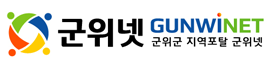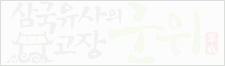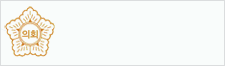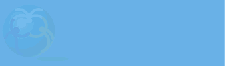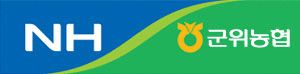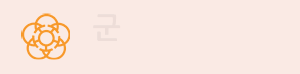유틸리티 백신 프로그램 알약! 제대로 사용하기
페이지 정보
작성자 군위넷 댓글 0건 작성일 20-03-17 14:16본문
현재 국내 백신 프로그램 중에 알약과 V3를 가장 많이 사용하고 있습니다.
알약을 설치하고 꼭 알아야할 기능에 대해 간략하게 살펴보는 시간을 갖도록 하겠습니다.
설치하려면 아래 주소를 클릭하시면 다운로드하여 설치하실 수 있습니다.
다운로드한 설치 파일을 실행하시고 "동의" 버튼을 클릭합니다.
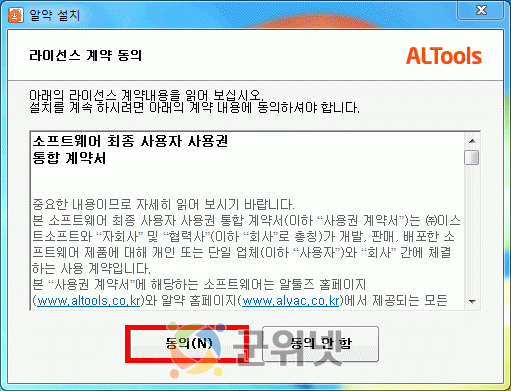
대화상자 하단에 체크박스가 보이면 무조건 해제하고 "빠른 설치" 버튼을 클릭합니다.
이스트소프트사에서 저를 싫어하겠군요.^^
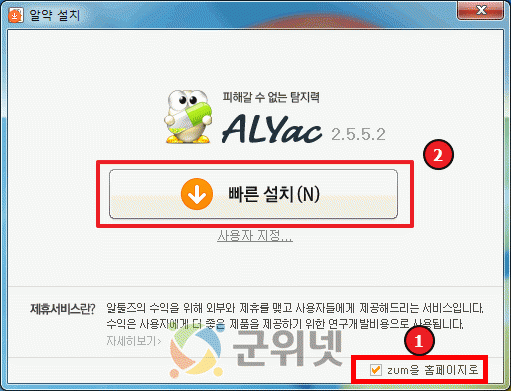
프로그램 설치가 진행됩니다. 잠시 기다리면 되겠습니다.
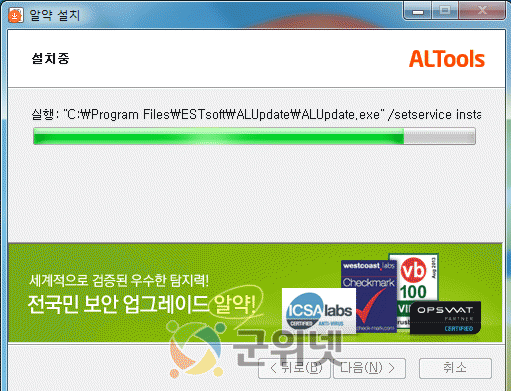
설치가 완료되면 다른 프로그램도 설치해 보겠냐고 물어보는데 선택은 여러분에게 맡기겠습니다.^^
알약 설치가 완료되면 업데이트를 실행합니다.
새로운 바이러스가 수시로 출현하기 때문에 이스트소프트사에서 매일 새로운 치료 백식을 개발하고 있답니다.
알약을 실행하면 다음과 같이 창이 열립니다.

빠른 검사는 일주일에 한 번쯤 수시로 검사할 때 수행하시면 되겠습니다.
정밀검사는 알약을 설치하고 최초에 반드시 실행하여 내 컴퓨터 전체를 정밀하게 검사해 보는 것입니다.
물론 한 달에 한번 정도 검사해 볼 것을 권유합니다. 감시 프로그램이 놓칠 수 있거든요.
모든 항목을 체크하고 "검사 시작" 버튼을 누르시면 됩니다.

사실은 바이러스 검사하기 전에 "PC 최적화" 작업을 먼저 수행해야 합니다.
왜냐하면 불필요한 파일을 제거하고 검사하면 시간이 단축되기 때문입니다.
먼저 "PC 최적화" 메뉴를 클릭하시고 "PC 최적화" 버튼을 클릭합니다.
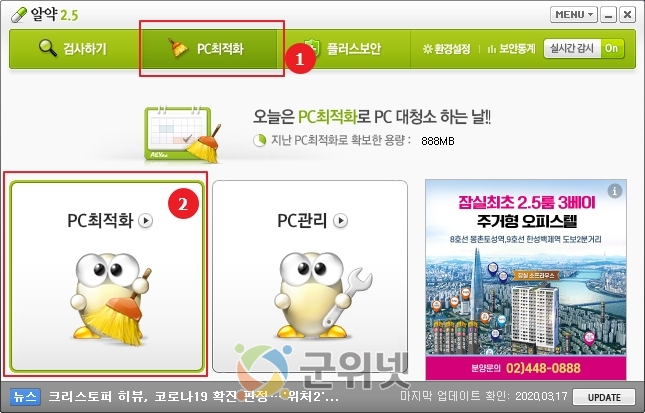
정치할 항목을 체크하고 "검색 완료 후 바로 정리 시작하기"를 체크한 다음 "검색 시작"버튼을 클릭합니다.
컴퓨터 느려진다고 투정하지 마시고 평소에 컴퓨터 관리를 잘해주시기 바랍니다.
불필요한 파일을 찾아 깨끗하게 정리가 시작됩니다. 수시로 수행하여 컴퓨터 컨디션을 최적의 상태로 만들어 주세요.

PC 정리가 끝났으면 "닫기" 버튼을 클릭하시고 "PC 관리" 버튼을 클릭합니다.
다음과 같은 대화상자가 열리는데 여기서 2가지만 설명하도록 하겠습니다.
먼저 "툴바/BHO" 메뉴를 클릭합니다. 각종 툴바를 제거하는 작업인데요. 모조리 체크해서 지워도 아무 문제없습니다.
물론 자신이 즐겨 사용하는 툴바가 있다면 해당 툴바는 남겨 두시면 되겠죠? ① →②→③ 순으로 클릭하시면 끝~~

다음은 윈도우가 부팅될 때 수행할 작업 즉, 시작 프로그램을 정리하는 작업입니다.
시작 프로그램이 작을수록 윈도우 부팅 속도가 빨라지겠죠? 그렇다고 모조리 제거해 버리면 안됩니다.
왜냐하면 "ALYac"는 알약이 바이러스가 침투하는지를 감시하는 프로그램이고, "Kakao Talk"는 카카오톡 자동 실행 프로그램입니다.
만약 해당 프로그램을 체크하여 삭제해 버리면 컴퓨터가 새로 부팅할 때 감시 프로그램과 카카오톡이 자동으로 실행이 안됩니다.
체크해서 삭제할 때에는 반드시 해당 프로그램이 무엇을 하는 프로그램인지 확실히 알고 지워야겠습니다.

그리고 마지막으로 알약 프로그램을 설치하고 나면 광고 팝업창이 자꾸 드는데요. 없애는 방법을 설명드리겠습니다.
먼저 메뉴에 "환경설정" 버튼을 클릭합니다.
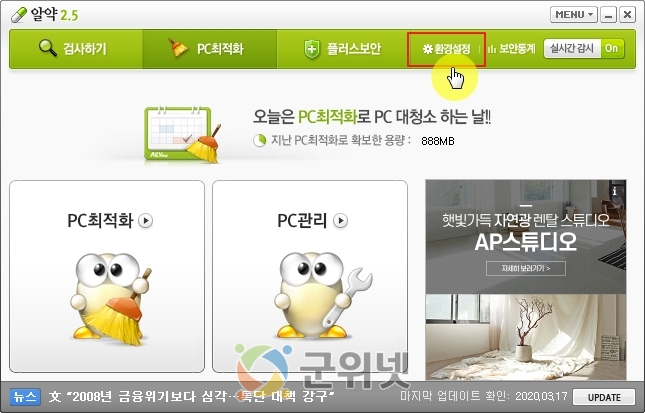
환경설정 대화상자가 열리면 하단에 "기타" 메뉴를 클릭합니다.
그리고 알림 설정 체크박스를 모두 해제하고 "확인" 버튼을 클릭하면 알림 창이 확실히 적게 뜰 것입니다.
업데이트 설정 메뉴에 알림 설정 부분도 있는데 그 부분은 그냥 두는것이 좋을 것 같습니다.

이상으로 알약 프로그램 사용법 중에 핵심적인 기능만 살펴보았습니다.
아무쪼록 도움이 되셨기를 바랍니다. 오늘도 수고하셨습니다.
댓글목록
등록된 댓글이 없습니다.